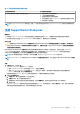Users Guide
Table Of Contents
- SupportAssist Enterprise 版本 1.0 用户指南
- 概览
- SupportAssist Enterprise 使用入门
- 为本地系统设置 SupportAssist Enterprise
- 为远程设备设置 SupportAssist Enterprise
- 评估 SupportAssist Enterprise
- 下载 SupportAssist Enterprise 安装程序包
- 安装和使用 SupportAssist Enterprise 的最低要求
- 安装 SupportAssist Enterprise
- 迁移到 SupportAssist Enterprise
- 无需注册,即可使用 SupportAssist Enterprise
- 注册 SupportAssist Enterprise
- 设置启用了 SELinux 的系统以接收警报
- 打开 SupportAssist Enterprise 用户界面
- 登录 SupportAssist Enterprise
- 注销 SupportAssist Enterprise
- 添加设备
- 查看案例和设备
- 设备分组
- 了解维护模式
- 维护 SupportAssist Enterprise 功能
- 配置电子邮件通知
- 配置数据收集设置
- 查看收集
- 使用 SupportAssist Enterprise 收集和发送系统信息
- SupportAssist Enterprise 用户组
- 手动配置 SNMP 设置
- 其他有用信息
- 监测服务器是否发生硬件问题
- 支持自动安装或升级 OMSA
- 支持自动配置 SNMP 设置
- 设备关联
- 检测已连接存储设备中的硬件问题
- 支持 Dell OEM 服务器
- 安装 Net-SNMP(仅 Linux)
- 配置 SupportAssist Enterprise (Linux) 的 sudo 访问权限
- 确保 SupportAssist Enterprise 应用程序和 SupportAssist 服务器之间的通信成功
- 访问 SupportAssist Enterprise 应用程序日志
- 事件风暴处理
- 访问上下文相关帮助
- 查看 SupportAssist Enterprise 产品信息
- 卸载 SupportAssist Enterprise
- 识别 Dell PowerEdge 服务器的代系
- 故障排除
- 安装 SupportAssist Enterprise
- SupportAssist Enterprise 注册
- 打开 SupportAssist Enterprise 用户界面
- 登录 SupportAssist Enterprise
- 无法添加设备
- 导入多个设备
- 未安装 OMSA
- 未配置 SNMP
- 有新版本的 OMSA 可用
- 无法配置 SNMP
- 无法验证 SNMP 配置
- 无法安装 OMSA
- 无法验证 OMSA 版本
- 不支持 OMSA
- 无法访问设备
- 无法收集系统信息
- 没有足够的存储空间来收集系统信息
- 无法导出集合
- 无法发送系统信息
- 身份验证失败
- 清除系统事件日志失败
- 维护模式
- 自动更新
- 无法编辑设备凭据
- 自动创建案例
- 计划任务
- SupportAssist 服务
- 其他服务
- 安全性
- SupportAssist Enterprise 用户界面
- 错误代码附录
- 相关说明文件和资源
如果该设备是 Windows 域成员,必须提供 [域\用户名] 格式的用户名。例如,MyDomain\MyUsername。您也可以使用句点 [.]
来表示本地域。例如,.\Administrator。
Linux 用户名示例:root
将显示正在查找设备页面,直至 SupportAssist Enterprise 识别设备。
如果成功找到设备,将会显示分配设备组(可选)页面。否则,将会显示相应的错误消息。
9. 如果需要,可从分配其他组列表中,选择要将设备分配到其中的设备组。
如果您未选择设备组,则会将设备分配给默认设备组。有关预定义的设备组的信息,请参阅预定义的设备组。
10. 单击完成。
设备将添加到设备资源清册并显示摘要页。
11. 单击确定以关闭添加单个设备向导。
小心: 如果未配置该设备的 SNMP 设置并且未在设备上安装 OMSA,SupportAssist Enterprise 将无法监测该设备上可能发
生的硬件问题。
注: 不支持在运行 CentOS、Oracle 虚拟机和 Oracle Enterprise Linux 的设备上安装 OMSA。在添加这些设备时,如果为设备
类型选择服务器/虚拟机管理程序,SupportAssist Enterprise 将只能收集和上载系统信息。要允许 SupportAssist Enterprise 为
这些设备监测硬件问题,请在添加这些设备时,为设备类型选择 iDRAC。有关添加 iDRAC 的更多信息,请参阅 添加 iDRAC
页面上的 28。
该设备将添加到设备资源清册中并具有相应的状态:
● 当 SupportAssist Enterprise 正在配置 SNMP 设置时,设备会显示 正在配置 SNMP 状态。
● 当 SupportAssist Enterprise 正在安装或升级 OMSA 时,设备会显示 正在安装 OMSA 状态。
在完成 OMSA 安装和 SNMP 设置配置后,设备状态会更改为 正常。如果在配置 SNMP 或安装 OMSA 期间出现问题,设备
将在“设备”页面中显示相应的状态。
注: 如果设备显示
错误状态,则单击错误链接可以查看问题说明和可能的解决步骤。要重试 OMSA 安装或 SNMP 配置,
可以使用设备概述窗格中提供的更多任务列表。
后续步骤
(可选)您也可以通过使用 iDRAC 的详细信息在 SupportAssist Enterprise 中添加服务器。在这种情况下,SupportAssist Enterprise 自
动关联操作系统和 iDRAC 的警报和系统信息收集。有关添加 iDRAC 的说明,请参阅 添加 iDRAC 页面上的 28。有关 SupportAssist
Enterprise 如何关联设备信息的更多信息,请参阅设备关联 页面上的 100。
如果显示一条消息,表明该设备已添加到暂存组,请执行以下操作:
1. 确保满足添加设备的所有前提条件。
2. 重新验证设备。请参阅 重新验证设备 页面上的 39。
相关参考资料
添加单个设备 页面上的 127
添加 iDRAC
前提条件
● 您必须使用提升权限或管理权限登录到 SupportAssist Enterprise。请参阅授予用户提升权限或管理权限。
● 设备必须为第 12 代或 13 代 Dell PowerEdge 服务器(iDRAC7 或 iDRAC8)。有关 PowerEdge 服务器版本确认的信息,请参阅识
别 Dell PowerEdge 服务器的代系 页面上的 104。
● 必须能够从安装 SupportAssist Enterprise 所在的服务器访问该设备。
● 如果设备通过代理服务器连接互联网,则必须在代理服务器防火墙上打开端口 161 和 443。
● 必须在 iDRAC 上安装 Enterprise 或 Express 许可证。有关购买和安装 Enterprise 或 Express 许可证的信息,请参阅《iDRAC
User
’
s Guide》上的“管理许可证”部分,网址为 https://www.Dell.com/idracmanuals。
28
添加设备